Google 地图是一种令人惊叹的导航资源,也是全世界最流行的地图应用程序之一。它的一个弱点是它需要有效的互联网连接才能工作。
当您前往没有蜂窝数据的地点时,让 Google 地图继续为您工作的一种解决方法是下载地图以供离线查看。
您可以在笔记本电脑上执行此操作(如果您计划在旅行时携带笔记本电脑),或者使用 Google 地图移动应用 适用于 iOS 或输入 嵌入式功能 或安卓 。
下载 Google 地图以通过浏览器离线查看
您可以从浏览器下载 离线观看 版 Google 地图上的地图。但是,此功能并不是作为一键选项内置的。它需要使用自定义地图的解决方法。
下载 KML/KMZ 格式的地图
此解决方案涉及以 KML/KMZ 格式下载 Google 地图位置。然后,您可以使用任何可以查看此地图格式的地图客户端(例如谷歌地球 )来离线使用您的地图。
1.打开谷歌地图 并登录您的Google帐户。打开 Google 地图菜单并选择您的地点 。
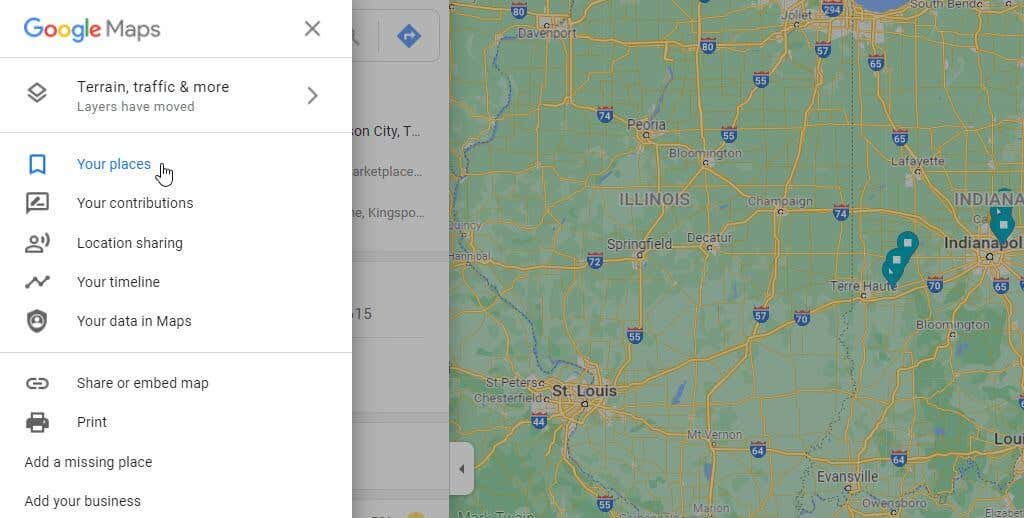
2.这将带您进入已保存地点的列表。从菜单中选择地图 以查看您创建的自定义地图列表。如果您还没有创建任何内容,则该字段将为空。选择创建地图 以创建新的自定义地图。
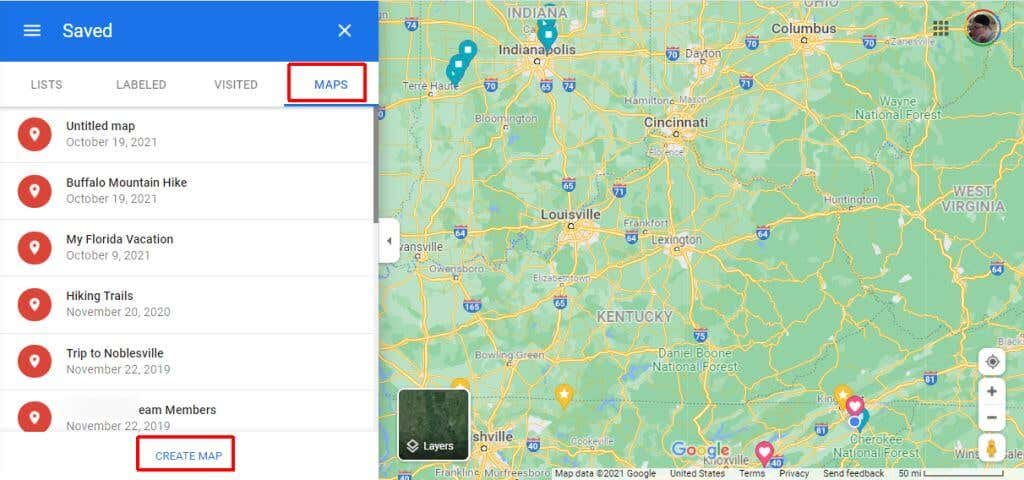
3.在下一张地图上,使用搜索字段查找您想要前往的位置。选择蓝色放大镜按钮以在地图上找到该位置。
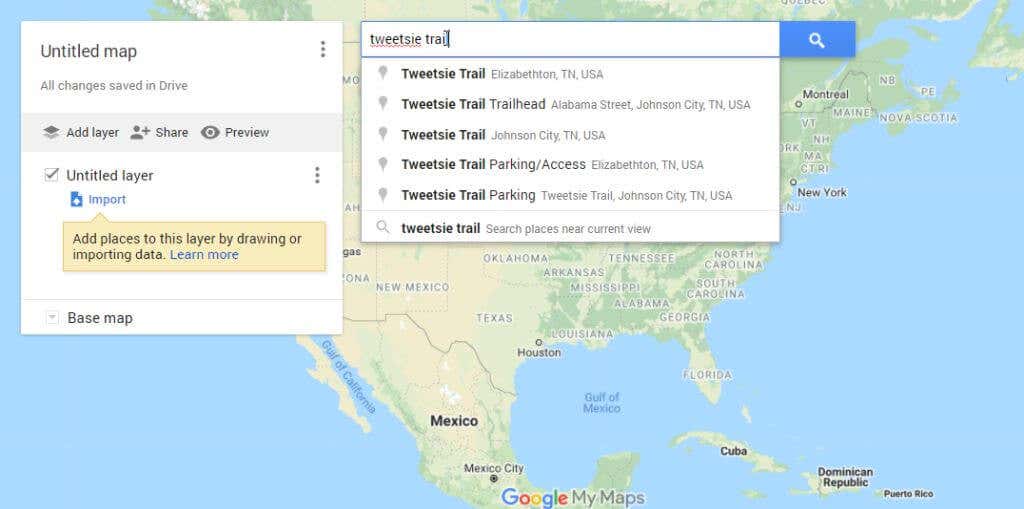
4.选择位置图钉旁边的添加到地图 。这会将位置放置在左侧窗格中。它将位于任何现有层之外。您需要先将该位置添加到图层中,然后才能将其导出为离线地图。选择该位置旁边的 + 图标,将其添加到现有的无标题图层。
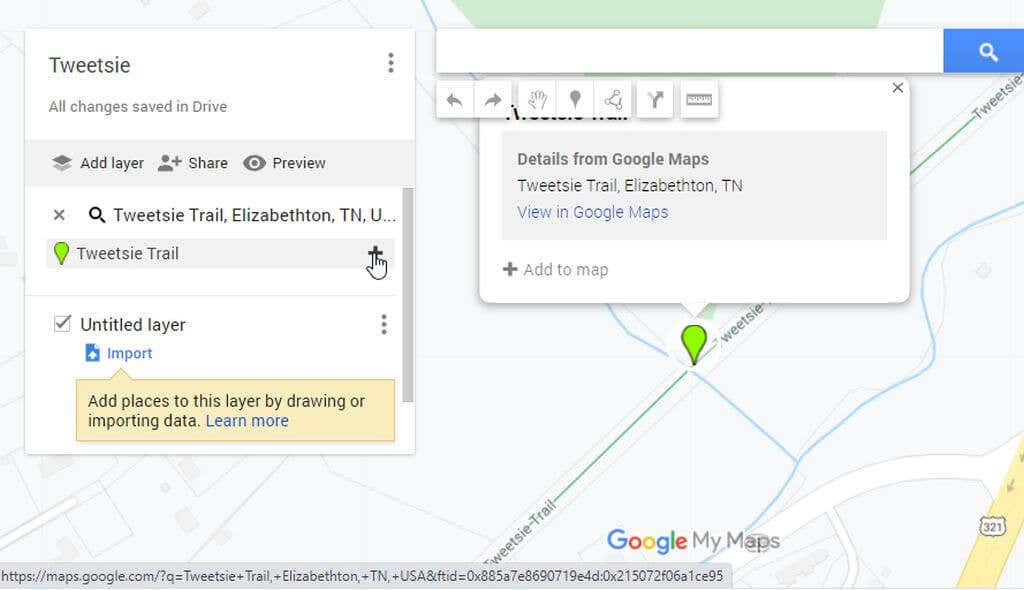
5.接下来,您可以导出地图以供离线使用。选择地图名称右侧的三个点以打开菜单。从菜单中选择导出到 KML/KMZ 。
注意 :在选择“导出”选项之前,请确保您已将地图缩小到您想要包含在离线地图中的详细程度。.
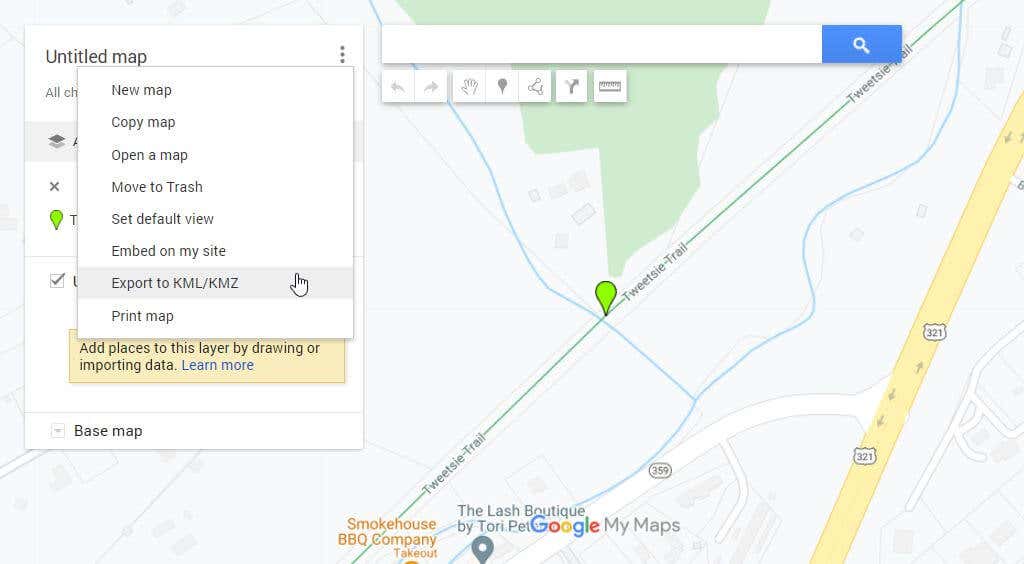
6.在弹出窗口中,确保下拉列表已选择整个地图 。选择下载 按钮。
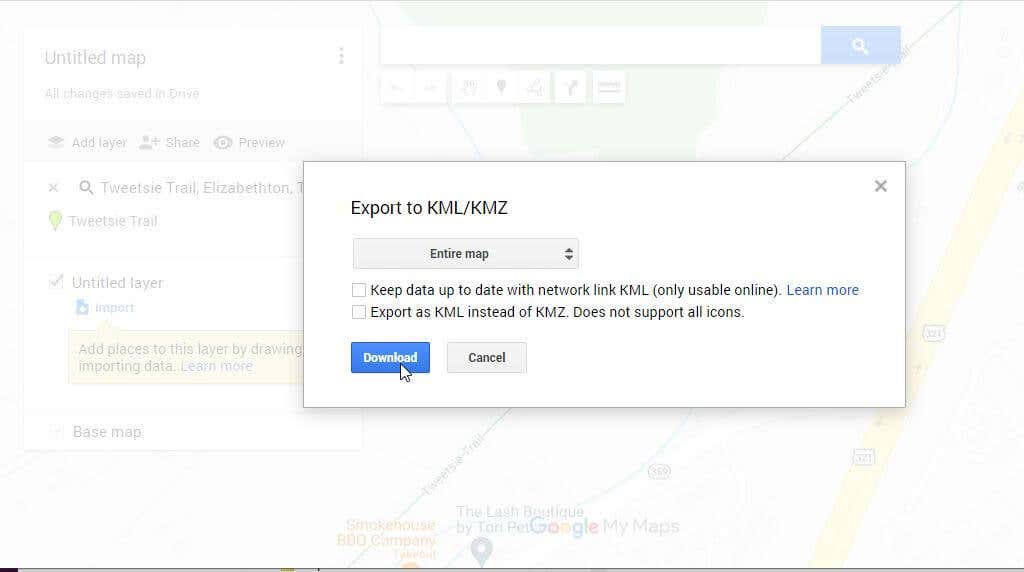
7.最后,将地图文件保存到您的计算机上,以便您在需要离线使用时记住在哪里访问它。
在计算机上查看离线地图
可以读取 KML 或 KMZ 文件的最常见的地图客户端是 Google 地球。在您的计算机上启动 Google 地球。
1.从菜单中选择文件 ,然后选择打开 。
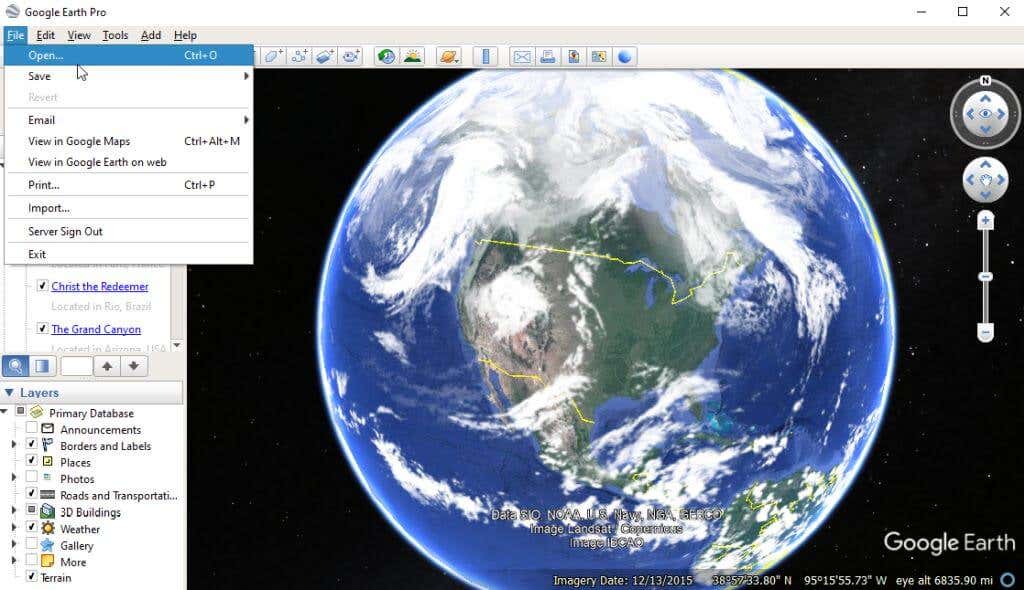
2.浏览并选择您之前保存的 KML/KMZ 文件。您会看到该位置出现在 Google 地球左侧导航窗格的临时地点 下。选择此位置,Google 地球将在右侧窗口的卫星视图中打开该地图。
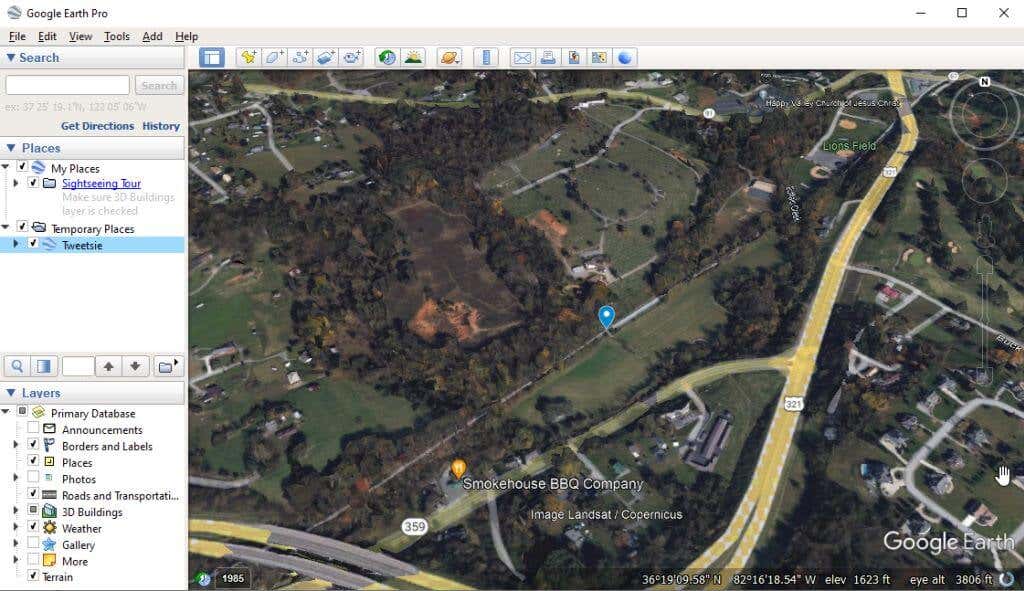
即使您没有连接到互联网,现在也可以使用此地图进行导航。在笔记本电脑上使用这种方法,您可以在路线上的任何地方停下来并检查地图以进行导航。如果您没有智能手机来使用 Google 离线地图,这是一个很好的替代解决方案。
如果您的智能手机安装了 Google 地图应用,请转到下一部分以离线模式使用 Google 地图。
在 Google 地图上下载地图以供移动设备离线查看
在 Google 地图移动应用中使用离线地图要容易得多。
在 Google 地图应用中下载您的地图
使用 Google 地图应用,您无需处理 KML 或 KMZ 文件,因为离线查看功能已直接嵌入应用中。
1.打开 Google 地图应用程序并使用搜索字段查找您希望能够离线导航的位置。您会在地图上看到该位置的红色标记。点按该标记即可查看位置详细信息。
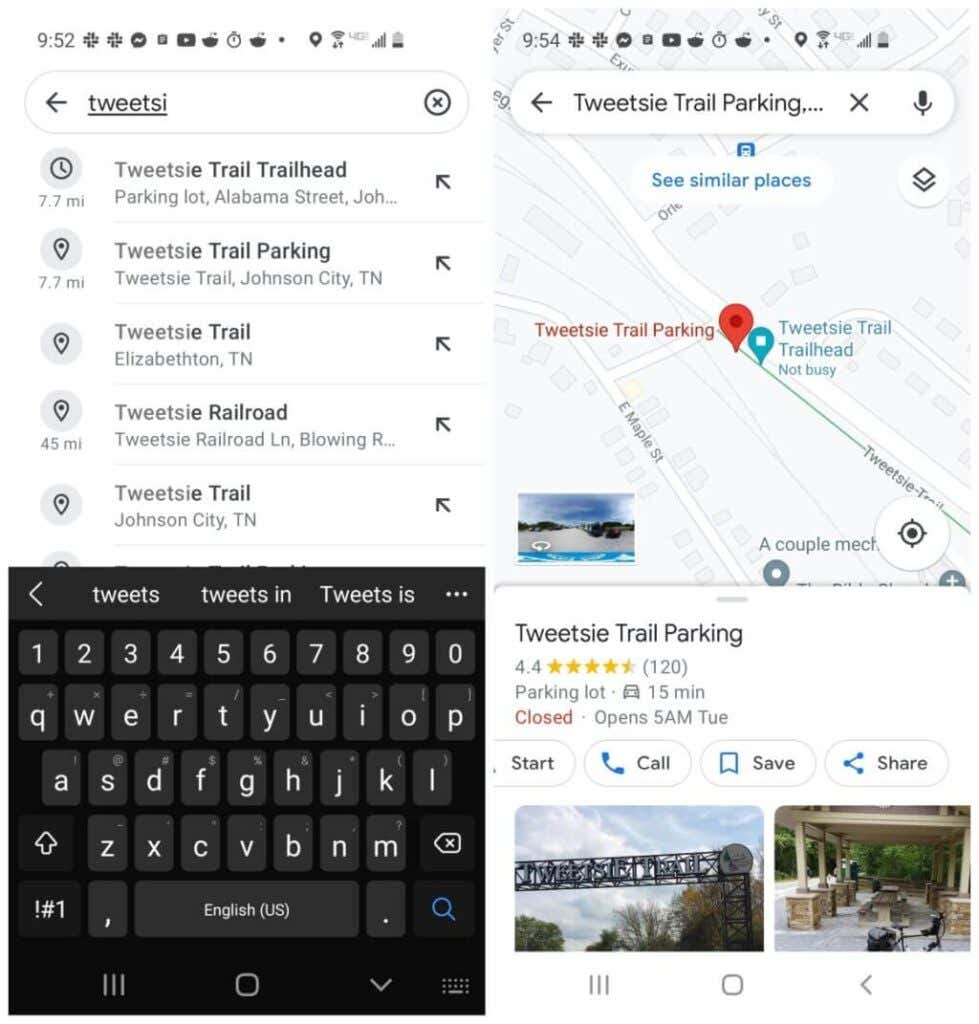
2.选择右上角的三个点以打开菜单。选择下载离线地图 。在下一个确认窗口中,选择下载 按钮。
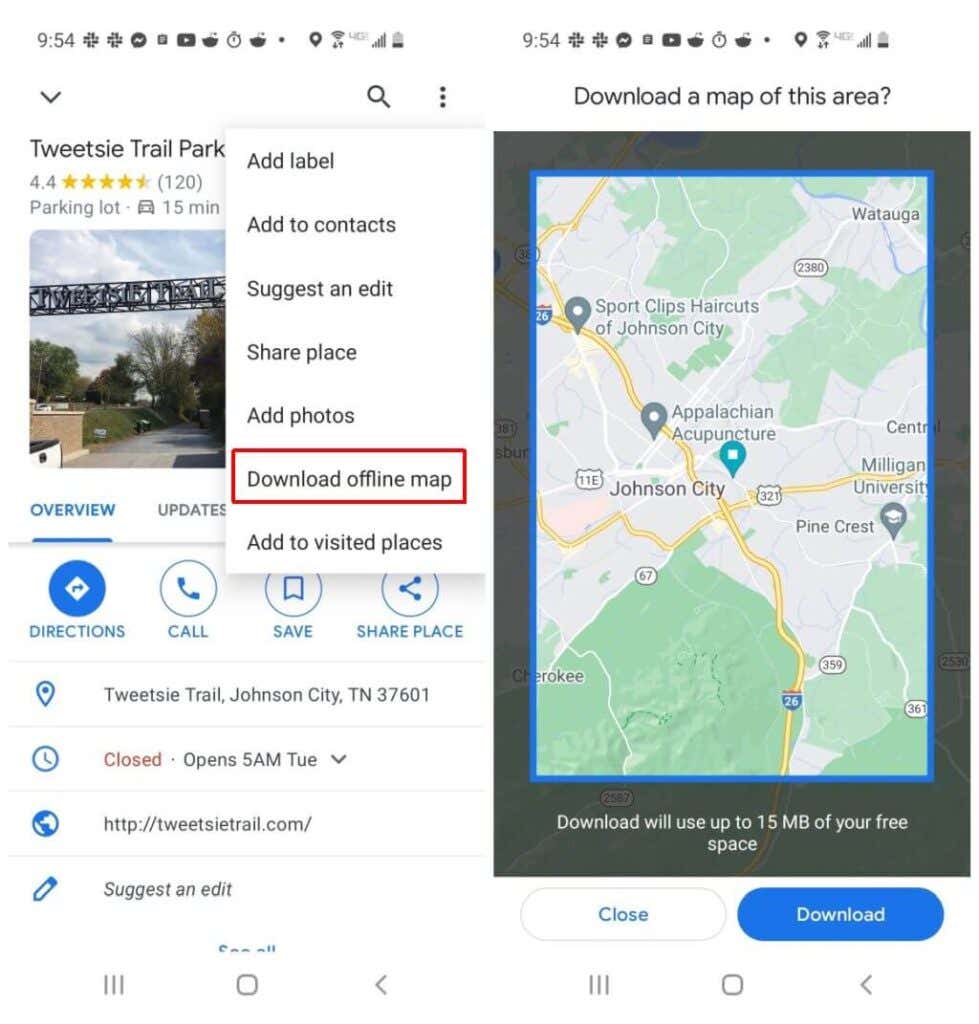
这会将蓝框内的地图下载到手机的本地存储中,以便稍后离线查看。.
在移动应用中查看离线 Google 地图
下载离线地图后,您可以随时在 Google 地图中调用它们以供离线查看。
1.打开 Google 地图应用程序并选择您的个人资料图片。从菜单中选择离线地图 。
2.您将看到已保存到移动设备的所有离线地图的列表。选择要查看的地图右侧的三个点,然后选择查看 。
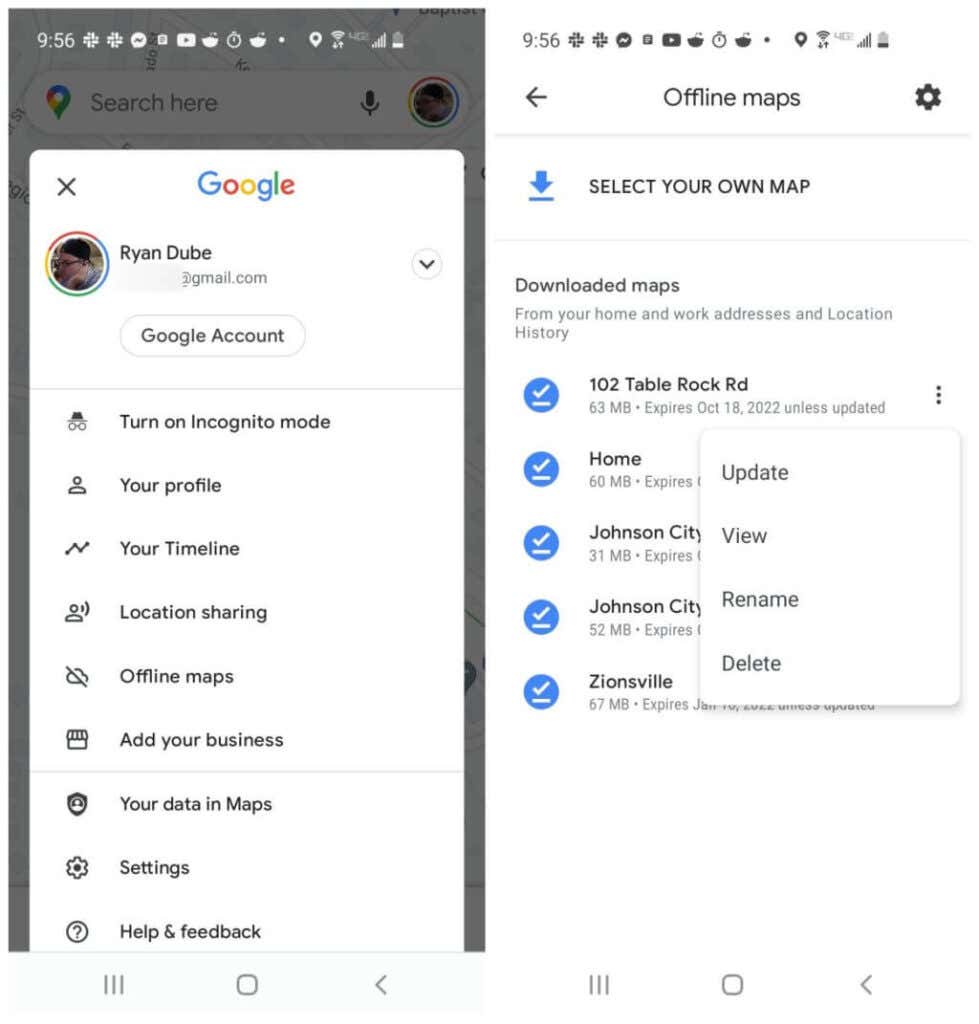
3.这将在您习惯在 Google 地图中看到的同一导航视图中打开该地图。
注意 :如果您从菜单中选择“更新”,您将看到地图上有一个小部分,显示您已下载的整个地图的哪一部分供离线使用。您可以调整其大小并选择更新 以下载更多地图。请记住,您需要互联网连接才能执行此操作。
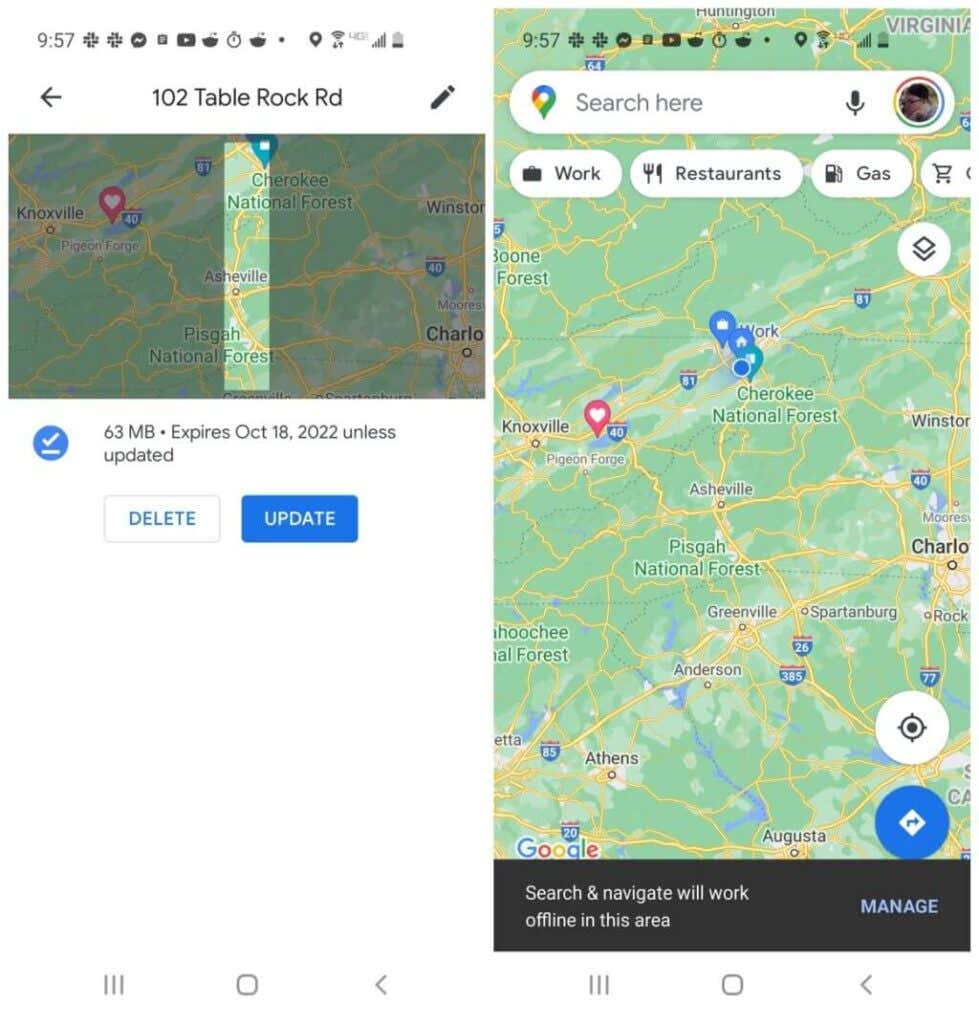
当您在离线模式下查看地图时,您甚至可以搜索该区域的商家并导航道路。这是可能的,因为当您之前下载地图时,下载的内容也包含所有这些信息。
在 Google 地图上下载地图以供离线查看
如果您经常在偏远或脱离电网的地点旅行,则使用 Google 地图离线查看至关重要。因此,每当您计划下一次旅行时,请记住这一点,并记得下载您要前往的所有区域。这将确保您永远不会迷失方向,无法导航。
.